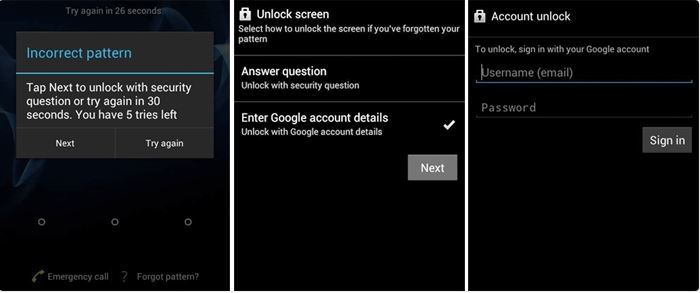
¿Alguna vez has tenido esa sensación de hundimiento en tu estómago cuando te das cuenta de que has olvidado la contraseña de OnePlus? No te preocupes; Todos hemos estado allí. ¡La buena noticia es que desbloquear su teléfono es más fácil de lo que piensas!
En este artículo, le mostraremos cómo volver a su dispositivo y guardar el día. Desde simples pasos hasta consejos extravagantes, lo tenemos cubierto. ¡Así que póngase su sombrero de detective y resolvamos este misterio de contraseña juntos!
Parte 1: ¿Cuál es la contraseña predeterminada para OnePlus?
Si se pregunta si hay una contraseña predeterminada para su teléfono OnePlus, la respuesta es no. Cada dispositivo OnePlus es único, y el usuario establece la contraseña durante la configuración para garantizar su seguridad.
Sin embargo, pueden existir algunas contraseñas predeterminadas para características específicas, como el correo de voz, que establece su operador. Pero confiar en las contraseñas predeterminadas no es aconsejable, ya que a menudo son fáciles de adivinar y pueden hacer que su dispositivo sea vulnerable a las amenazas de seguridad.
Parte 2: ¿Puedes desbloquear OnePlus sin contraseña?
Entonces, ¿has olvidado la contraseña de tu teléfono OnePlus? No hay problema; Le sucede a los mejores de nosotros. La buena noticia es que aún puede desbloquear su dispositivo, incluso si no recuerda la contraseña.
Una forma de hacerlo es mediante el uso de las credenciales de la cuenta de Google para restablecer la contraseña de forma remota. Este método funciona si su dispositivo está sincronizado con su cuenta de Google y está conectado a Internet.
Otra opción es usar software de terceros como Find My Device o Android Device Manager para desbloquear su dispositivo o restablecer la contraseña de forma remota.
Parte 3: ¿Puedes desbloquear OnePlus sin perder datos?
Si su dispositivo ejecuta Android 4.4 o más bajo, puede usar la función «Olvidó la contraseña» para desbloquear su teléfono OnePlus sin perder datos. Simplemente ingrese los detalles de su cuenta de Google para autenticar y establecer una nueva contraseña.
Para dispositivos más nuevos, el desbloqueo de su teléfono sin perder datos aún es posible, pero primero debe hacer una copia de seguridad de sus datos.
Parte 4: Cómo desbloquear el teléfono OnePlus
En esta sección, nos sumergiremos en los diversos métodos para desbloquear el teléfono OnePlus, desde el uso de su cuenta de Google hasta restablecer su dispositivo de fábrica. Ya sea que haya olvidado su contraseña o que esté tratando con un dispositivo bloqueado, cubriremos todos los pasos que debe seguir para recuperar el acceso a su teléfono.
- 4.1. Desbloquear OnePlus sin perder datos
- 4.2. Desbloquear el teléfono OnePlus a través del modo de recuperación
- 4.3. Desbloquee el teléfono OnePlus a través de Google Buscar mi dispositivo
- 4.4. Desbloquee el teléfono OnePlus sin contraseña
4.1. Desbloquear OnePlus sin perder datos
Hay algunas opciones disponibles si está buscando desbloquear el teléfono OnePlus sin perder ningún dato. La primera opción es responder las preguntas de seguridad asociadas con su cuenta de Google, mientras que la segunda opción es iniciar sesión con su cuenta de Gmail. Estos son los pasos para ambas opciones:
Opción 1
1. Después de múltiples intentos incorrectos, seleccione «Olvidó el patrón» o «Olvidé el pin/contraseña».
2. Toque «Responder preguntas».
3. Responda las preguntas de seguridad de Google que agregó a su cuenta.
4. Si responde las preguntas correctamente, su teléfono OnePlus se desbloqueará.
5. Cree el nuevo PIN, contraseña o bloqueo de patrones de su dispositivo.
Opción 2
1. Después de múltiples intentos incorrectos, seleccione «Olvidó el patrón» o «Olvidé el pin/contraseña».
2. Ingrese los detalles de su cuenta de Gmail, incluido su nombre de usuario y contraseña.
3. Una vez que haya iniciado sesión con éxito, su teléfono OnePlus se desbloqueará.
4.2. Desbloquear el teléfono OnePlus a través del modo de recuperación
Si no puede desbloquear el teléfono OnePlus a través de los métodos anteriores, puede intentar usar el modo de recuperación para restablecer su dispositivo a su configuración de fábrica. Seguir esto le enseñará cómo desbloquear OnePlus sin contraseña. Estos son los pasos para poner su OnePlus en modo de recuperación y realizar un reinicio de fábrica:
1. Apague su dispositivo OnePlus.
2. Mantenga presionado los botones de potencia y volumen hacia abajo simultáneamente hasta que el logotipo de OnePlus aparezca en la pantalla. Luego suelte ambos botones.
3. Aparece una nueva pantalla y le pide que ingrese la contraseña de bloqueo de pantalla. Toque «Olvidé la contraseña» aquí.
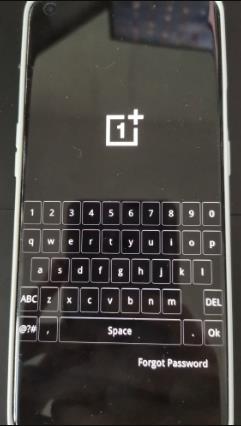
4. Toque «OK» cuando te recuerde que perderás todo (música, imágenes, etc.).
5. Toque «OK» nuevamente para continuar.
See also: ¿Olvidaste la Contraseña del iPod? 5 Métodos Fáciles para Desbloquear tu iPod Touch Sin Contraseña
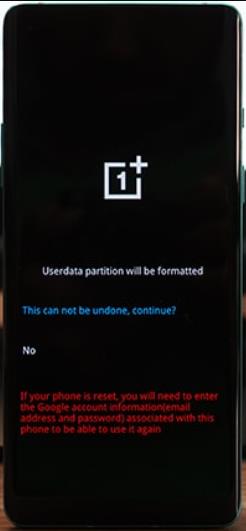
6. Comenzará a borrar los datos de su teléfono OnePlus. Una vez hecho esto, su dispositivo se reiniciará automáticamente.
Espere durante varios minutos y puede acceder a su teléfono OnePlus sin contraseña.
4.3. Desbloquee el teléfono OnePlus a través de Google Buscar mi dispositivo
Si no desea desbloquear su teléfono OnePlus con los botones, puede usar la función Buscar en Google mi dispositivo para desbloquear su teléfono. Todo lo que necesita es una conexión a Internet activa, la ubicación y la búsqueda de mi dispositivo debe estar habilitado en su teléfono, y debe tener una cuenta de Google vinculada a su dispositivo de antemano. Siga estos simples pasos para desbloquear el teléfono OnePlus a través de Google Find My Device:
1. Visite el sitio web de Google Find My Device en cualquier otro dispositivo.
2. Inicie sesión con sus credenciales de cuenta de Google.
3. Localice su teléfono OnePlus en el mapa.
4. Haga clic en la opción «Borrar el dispositivo».
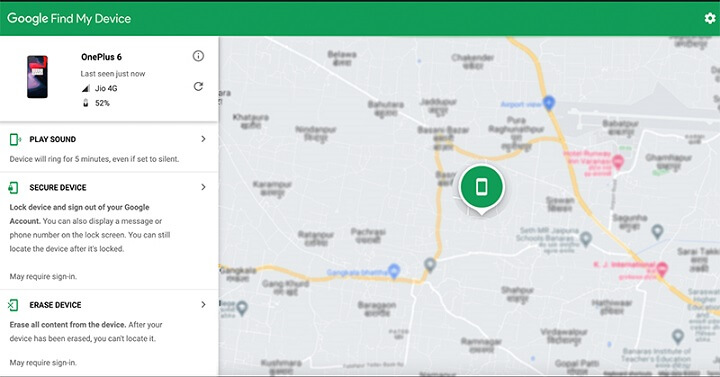
5. Confirme su elección y espere a que se complete el proceso.
Una vez completado, puede configurar su teléfono como un nuevo dispositivo y crear un PIN nuevo.
4.4. Desbloquee el teléfono OnePlus sin contraseña
Si los métodos anteriores no funcionan para usted, puede usar un programa llamado ItoolTab Uplock (Android) para desbloquear el teléfono OnePlus sin contraseña.
Pasos simples para desbloquear el teléfono OnePlus:
Paso 1 Descargue e instale Desbloquear (Android) en su computadora o computadora portátil. Ejecutarlo y seleccionar Retire los bloqueos de la pantalla.
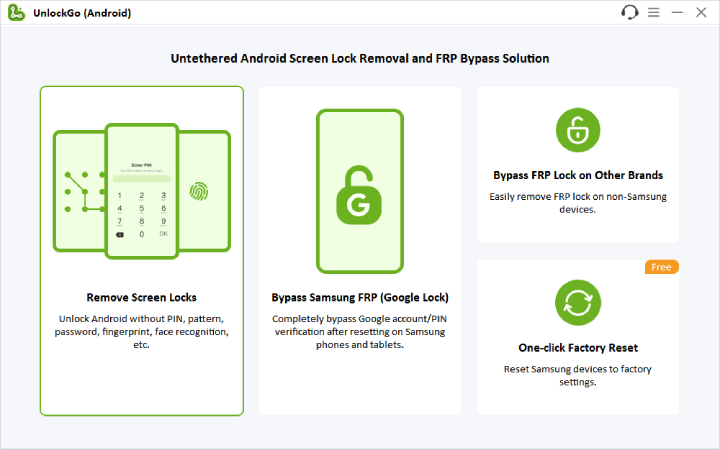
Conecte su teléfono OnePlus a la computadora y confirme la información de su dispositivo.
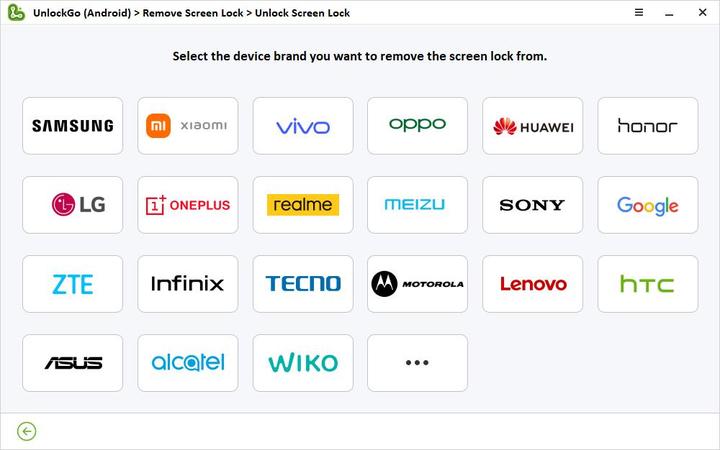
Paso 2 Ponga su teléfono OnePlus en modo de recuperación. Luego siga la guía para eliminar el bloqueo de la pantalla.
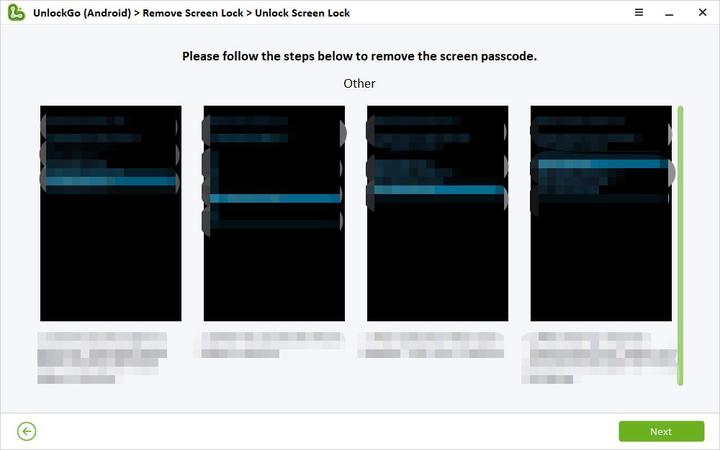
Paso 3 Una vez hecho esto, puede recuperar el acceso a su dispositivo OnePlus sin contraseña.
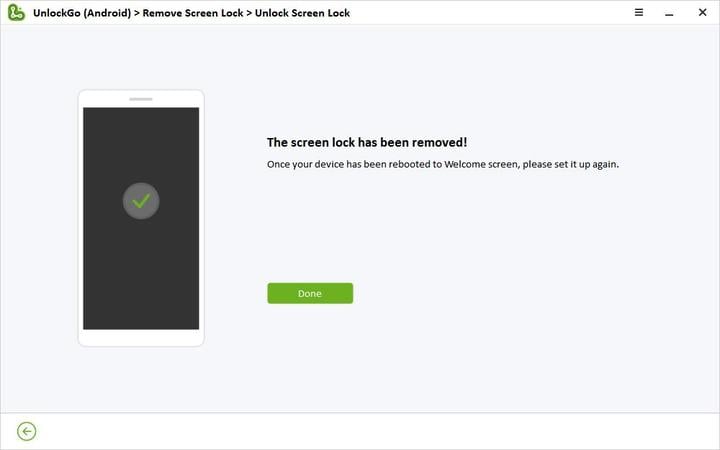
Conclusión
Desbloquear su teléfono OnePlus no tiene que ser una experiencia estresante. Ya sea que haya olvidado su contraseña o patrón o haya comprado un dispositivo de segunda mano, múltiples métodos pueden ayudarlo a desbloquear su teléfono. El proceso puede ser rápido e indoloro, desde responder preguntas de seguridad hasta usar software de terceros como ITOOLTAB DESBLOCK TODORO.
Simplemente haga una copia de seguridad de sus datos importantes antes de intentar estos métodos para asegurarse de no perder ninguna información importante. Así que continúe y desbloquee el teléfono OnePlus con confianza y disfrute de la libertad y flexibilidad de un dispositivo desbloqueado.
